Em diversas ocasiões, pode ser necessário realizar downloads de arquivos cruciais ou transferir fotografias para o seu sistema Linux. No entanto, você pode se deparar com a limitação de espaço insuficiente em disco. Ao acessar o gerenciador de arquivos, surge a necessidade de remover arquivos volumosos que não são mais úteis, mas muitas vezes não se tem clareza sobre quais deles estão consumindo a maior porção do armazenamento. Este artigo abordará algumas abordagens simples para inspecionar a utilização do disco no Linux, tanto via terminal quanto por meio de aplicativos com interface gráfica.
Acompanhamento da Utilização do Disco no Linux (2023)
Análise do Espaço em Disco Através do Comando df
O Linux oferece variados comandos para verificar a utilização do disco, sendo o comando `df` um dos mais empregados. `df`, que significa “Disk Filesystem”, é um método eficaz para monitorar a utilização atual do disco e o espaço disponível no Linux. A estrutura do comando `df` no Linux é a seguinte:
df <opções> <sistema_de_arquivos>
As opções que podem ser usadas com o comando `df` incluem:
| Opções | Descrição |
| -a | Exibe informações sobre todos os sistemas de arquivos, inclusive os pseudo, duplicados e inacessíveis. |
| -h | Apresenta os tamanhos em formato legível para humanos, ou seja, em potências de 1024. |
| -t | Mostra a utilização do disco somente de um tipo específico de sistema de arquivos. |
| -x | Exibe a utilização do disco, excluindo um determinado tipo de arquivo. |
Visualização da Utilização do Disco em Formato Legível
O comando `df` apresenta os tamanhos em bytes, o que pode ser complexo para algumas pessoas. Para visualizar os tamanhos dos arquivos em formatos mais compreensíveis, como megabytes, gigabytes, etc., use a flag `-h`. A sintaxe é:
df -h
Exibição da Ocupação de Disco de um Tipo Específico
É possível também observar o uso do disco de um tipo específico de sistema de arquivos utilizando a flag `-t`, como demonstrado abaixo:
df -t <file_system_type>
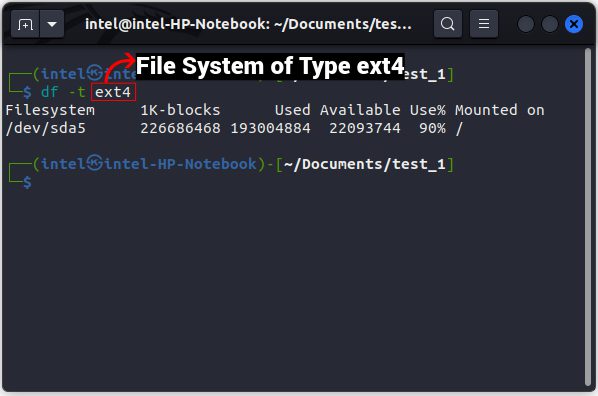
Verificação da Utilização do Disco com o Comando du
O comando `df` exibe a utilização do disco para o sistema de arquivos como um todo, e não para arquivos ou diretórios específicos. Para visualizar a utilização de disco de arquivos e diretórios individuais, utilize o comando `du`, que significa “disk usage”. A sintaxe do comando `du` é:
du <opção> <arquivo>
As opções que podem ser usadas com o comando `du` são:
| Opções | Descrição |
| -a | Apresenta detalhes de todos os arquivos. |
| -h | Apresenta os tamanhos dos arquivos em formato legível para humanos. |
| -s | Mostra o tamanho de um diretório específico. |
| -c | Apresenta o uso total de todo o diretório. |
Exibição da Utilização do Disco em Formato Legível
Para exibir os tamanhos em formatos como megabytes, gigabytes, etc., em vez de bytes, utilize a flag `-h` através da seguinte sintaxe de comando:
du -h
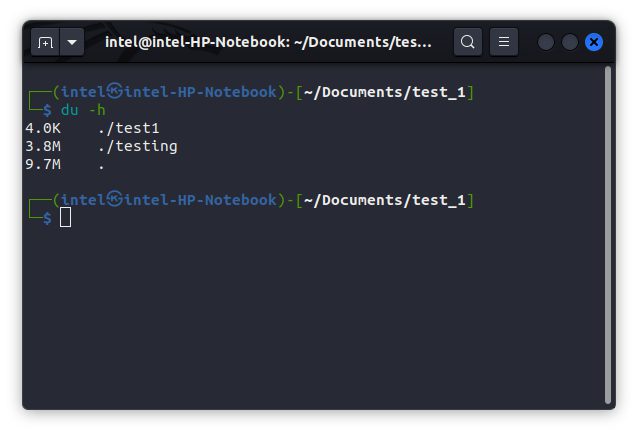
Visualização da Utilização de Disco para um Diretório Específico
O comando `du` mostra o uso de disco para todos os diretórios. Mas você pode visualizar o uso de disco para uma pasta específica, utilizando a flag `-s` com o comando básico:
du -s -h <nome_diretório>
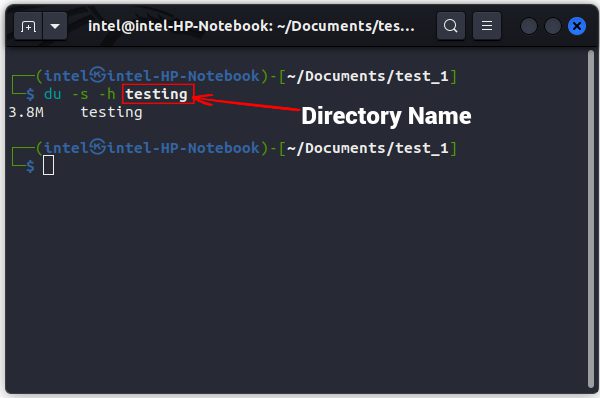
Comparação do Uso de Disco entre Dois Diretórios
Com o comando `du`, é possível comparar a utilização de disco entre dois ou mais diretórios, como indicado abaixo:
du <opções> <diretório_1> <diretório_2>
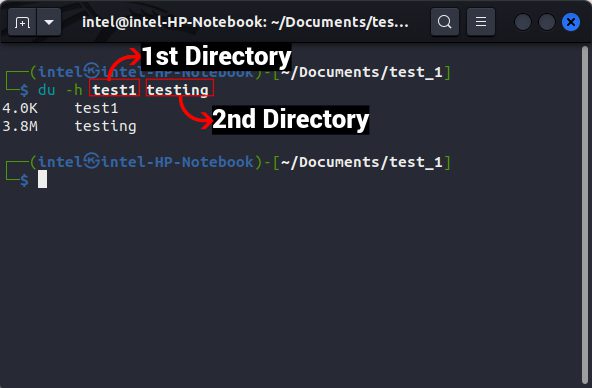
Liberação de Espaço em Disco via Linha de Comando
Os comandos `du` e `df` podem ser combinados com outros comandos do Linux para listar arquivos e diretórios que estão ocupando mais espaço. Então, é possível escolher manter ou excluir esses arquivos para liberar espaço de armazenamento no seu computador.
Ordenação de Arquivos por Tamanho
O comando `du` apresenta o tamanho de todos os arquivos em um diretório, mas ao ser combinado com o comando `sort` usando a barra vertical `|`, é possível visualizar os resultados ordenados de forma decrescente por tamanho. A sintaxe para utilizar ambos os comandos é:
du -a <diretório_caminho> | sort -rn
Neste caso, a barra vertical `|` direciona a saída de um comando como entrada para outro. Na segunda parte da sintaxe, a flag `-r` é usada para ordenar de forma inversa, e a flag `-n` ordena os arquivos com base em seu valor numérico. No entanto, a exclusão de arquivos não deve ser feita apenas com base no seu tamanho, para evitar remover acidentalmente arquivos importantes para o funcionamento do sistema Linux.
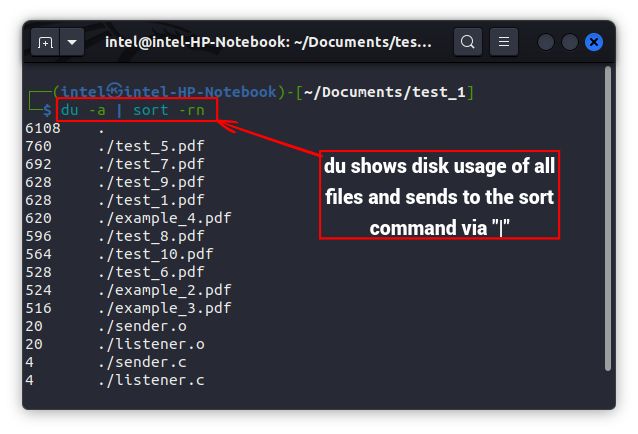
Exclusão de Arquivos por Tamanho
Há várias maneiras de excluir arquivos com base em seu tamanho, combinando diferentes comandos, mas a forma mais fácil é usar o comando `find` para remover arquivos que ultrapassem um determinado tamanho. A sintaxe do comando `find` para remover arquivos com base em seu tamanho é:
find <directory_path> -size -<file_size_to_exclude>
Pode-se também usar a flag `-exec` para combinar com outros comandos, encaminhando a saída do comando `find` como entrada para o outro comando.
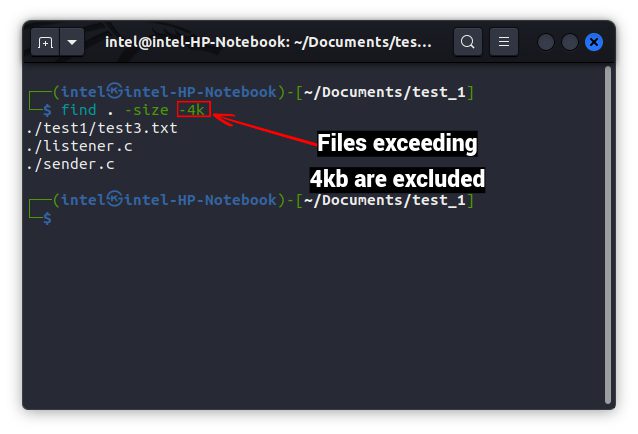
Exclusão de Arquivos por Tipo
O comando `du` possui uma flag essencial chamada `–exclude`, que pode ser utilizada para excluir determinados tipos de arquivo quando o comando é usado em conjunto com outros comandos. A sintaxe para usar a flag `–exclude` com o comando `du` é:
du -h <path_to_directory> –exclude=”*<file_extension>”
Aqui, o símbolo `*` é usado como um curinga, que indica que todos os caracteres devem coincidir com a entrada durante a análise do diretório.
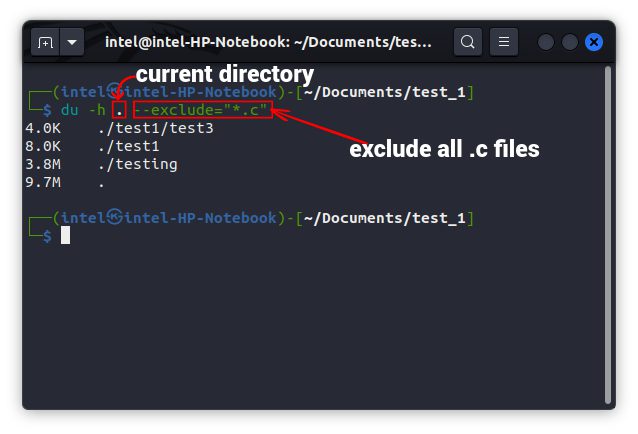
Verificação do Uso de Disco via Interface Gráfica
A saída de linha de comando para diversos comandos de utilização do disco pode ser de difícil compreensão para algumas pessoas. Por isso, existem algumas alternativas com interface gráfica que facilitam o acompanhamento da utilização do disco. Algumas ferramentas GUI comuns para monitorar o uso de disco são o GDU Disk Usage Analyzer e a Gnome Disks Tool, que podem ser facilmente instaladas com o comando a seguir:
Instalação do analisador de uso de disco:
sudo snap install gdu-disk-usage-analyzer
Instalação da ferramenta de utilitário de disco:
sudo apt-get -y install gnome-disk-utility
Análise do Uso de Disco com a Ferramenta Gnome Disk
A ferramenta de utilitário de disco Gnome é frequentemente utilizada para formatar partições de armazenamento para um tipo específico. Na tela principal, todas as partições de armazenamento são apresentadas.
Para obter detalhes sobre uma partição, como o nome do dispositivo, tipo de sistema de arquivos, espaço disponível e outros dados, é preciso clicar sobre o nome da partição. A ferramenta de utilitário de disco é útil, mas o uso desatento pode acarretar a perda de dados importantes.
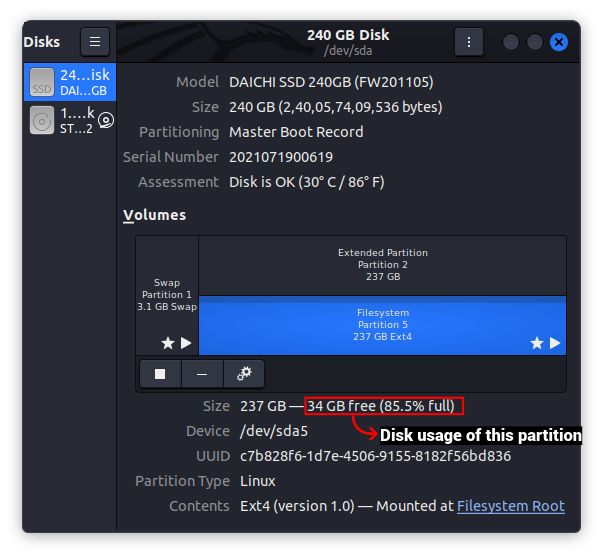
Verificação do Uso de Disco com a Ferramenta Disk Usage Analyzer
O monitoramento do uso de disco é muito mais simples na interface gráfica com a ferramenta Disk Usage Analyzer, se comparado à linha de comando. Após instalar essa ferramenta, acesse-a por meio do menu Aplicativos e siga os passos abaixo:
1. Ao abrir a ferramenta Disk Usage Analyzer, ela exibirá todas as partições de armazenamento conectadas ao sistema, juntamente com o diretório inicial.
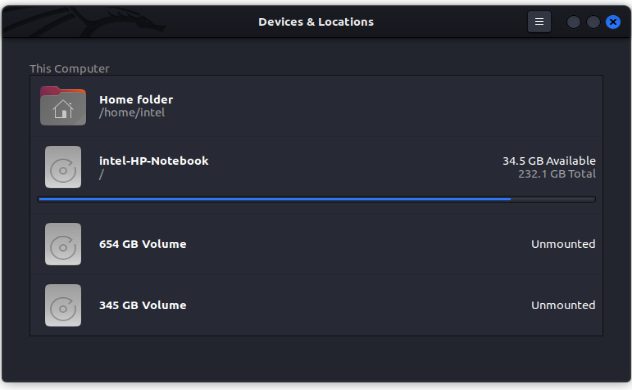
2. Para saber mais sobre o uso do disco de qualquer dispositivo, clique no nome do dispositivo. Ele irá analisar todo o dispositivo e apresentar um gráfico circular da ocupação do disco para todos as pastas. Ao passar o mouse sobre qualquer parte do gráfico, é possível ver quais pastas estão ocupando mais espaço em disco.
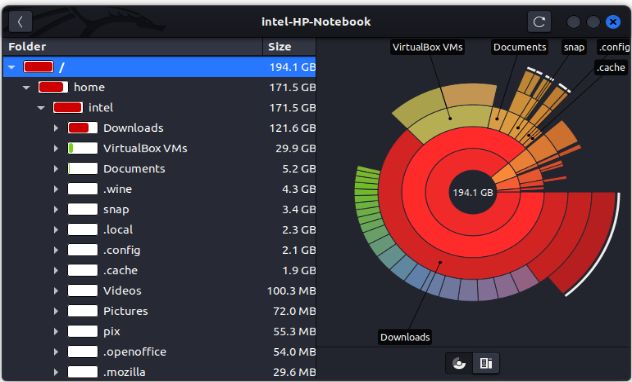
Limpeza do Disco com o Disk Usage Analyzer
Depois de analisar diferentes partes do sistema de arquivos, pode ser necessário remover arquivos que estão consumindo muito armazenamento. A ferramenta Disk Usage Analyzer também funciona como uma ferramenta de limpeza para os arquivos ou pastas que você deseja excluir. Para excluir qualquer arquivo ou pasta:
1. Navegue até o arquivo que deseja excluir na árvore do sistema de arquivos. Clique com o botão direito no item e selecione a opção “Mover para Lixeira”.
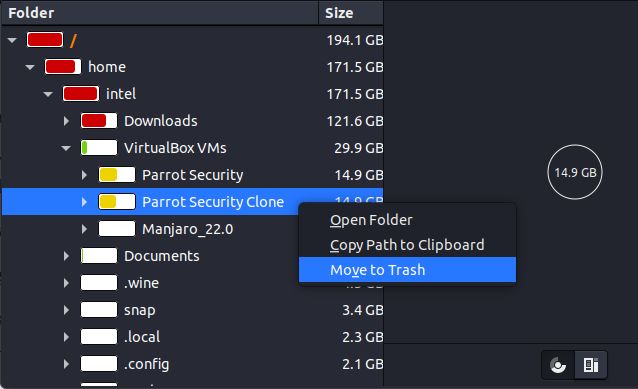
Como medida de segurança, essa ferramenta move os arquivos e pastas para a “Lixeira”, para evitar a exclusão acidental de arquivos importantes. O local da lixeira pode ser esvaziado por meio de qualquer gerenciador de arquivos.
Monitoramento Simplificado do Uso do Disco no Linux
Gerenciar o espaço em disco é uma habilidade essencial para a administração de arquivos, e é fundamental para manter as unidades de disco saudáveis por um longo período. Esperamos que os métodos apresentados neste guia o auxiliem na verificação do uso do disco no Linux. Caso enfrente algum problema, deixe-nos saber nos comentários abaixo.